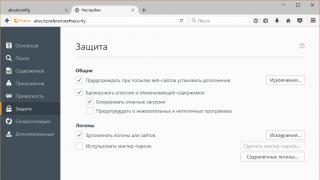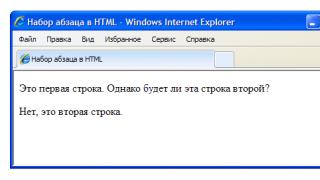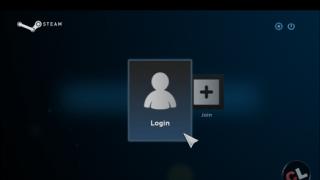Уже много было статей на тему ошибок, связанных с библиотеками DLL. Ошибки эти все исправляются единственным способом – установкой этого самого dll-файла на компьютер. В данной статье я напишу, как это сделать.
Скачивание и установка DLL-файлов
При появлении какой-то ошибки обычно указывается название DLL-файла, которого не хватает. Вам нужно ввести название этого файла в поисковике и скачать. Например, нам нужно скачать файл d3dx9_27.dll. Мы вводим это название в Яндексе или Google и скачиваем с какого-нибудь сайта. Наиболее безопасный и популярный сайт, с которого я сам скачиваю DLL-файлы – DLL-FILES.com. Там есть поле, в которое можно ввести название файла.
Теперь нужно разобраться, куда кидать этот файл dll. В разных системах местоположение этих файлов разное, поэтому я начну с ранних ОС:
- Windows 95/98 – помещаем файл в папку C:\Windows\System ;
- Windows NT или 2000 – помещаем файл в папку C:\WINNT\System32 ;
- Windows XP, 7, 8, 10 – помещаем файл в папку (для 32-х битных систем в C:\Windows\System32 , а для 64-х битных в C:\Windows\SysWOW64 ).
Иногда при попытке поместить файл в нужную папку может появится сообщение, что файл там уже есть. Тогда почему появляется ошибка? Возможно, что файл поврежден, либо это какой-то вирус, поэтому вы можете заменить его новым файлом.
Как только вы перекинули все отсутствующие библиотеки необходимо перезагрузить компьютер, чтобы изменения вступили в силу, а потом запустить те приложения, которые не работали.
А что делать, если вы закинули все нужные файлы в папку, но программа или игра по-прежнему не запускается? Тогда можно попробовать зарегистрировать библиотеку в системе, сейчас покажу, как это сделать.
Как зарегистрировать DLL в Windows
Регистрация библиотек DLL в Windows происходит очень просто и быстро. Вы можете это сделать, если у вас стоит Windows 7, 8 или 10. Еще хочу отметить, что у вас должны быть права администратора. В данном пункте я покажу 3 способа регистрации динамических библиотек.
Первый способ
Он самый популярный и используемый пользователями.
Открываем окно «Выполнить», с помощью клавиш Win+R и вводим туда команду regsvr32.exe название_файла.
Другими словами, команда может выглядеть так (покажу на примере файла d3dx9_27.dll):
regsvr32.exe d3dx9_27.dll

Если способ не сработал, то нужно указать полный путь к этому файлу, то есть путь до папки, куда вы поместили DLL. Например, это может выглядеть так:
regsvr32.exe C:/Windows/system32/d3dx9_27.dll

При удачной регистрации вы должны увидеть положительный ответ, либо сообщение об ошибке, что модуль загружен… Но об это я скажу чуть позже.
Второй способ
Тут мы воспользуемся командной строкой, но открыть ее нужно от имени администратора, надеюсь вы знаете, как это сделать.
regsvr32.exe путь_к_файлу_dll
То есть мы выполняем все тоже самое, только в командной строке.

Должно снова появиться сообщение, что библиотека зарегистрирована, либо ошибка.
Третий способ
Метод редко кем используемый, но тоже рабочий. Берете свой dll-файл и нажимаете на нем правой кнопкой мыши, в появившемся контекстном меню выбираете пункт «Открыть с помощью» и идете в папку Windows/System32 , и ищете там программу regsvr32.exe, через которую и будем открывать библиотеку.
Ошибка при регистрации DLL-файлов
Когда вы пытаетесь зарегистрировать DLL, причем, не важно каким способом, то вы можете получить ошибку, что модуль такого-то DLL несовместим с версией Windows, либо загружен. Что делать?
Такие ошибки могут возникать по следующим причинам:
- Библиотеку не нужно регистрировать, потому что она не поддерживает эту функцию, либо она уже зарегистрирована в системе;
- Скачанный вами файл битый, либо совершенно не относящийся к библиотекам.
Как решить проблему?
- Опытные пользователи могут использовать regasm.exe;
- Попробуйте в интернете скачать этот же файл, только из другого источника. Либо посмотрите, что это за файл и воспользуйтесь специальными установщиками DLL-файлов. Некоторые библиотеки поставляются с каким-либо программным обеспечением, например, DirectX.
- При скачивании какого-то приложения антивирус мог удалить в процессе установки важные DLL-библиотеки, которые были в установщике, поэтому нужно скачать игру с другого источника, либо временно отключить антивирус, и переустановить приложение.
На этом я закончу описывать установку DLL-библиотек и впредь постараюсь как можно реже к этой теме возвращаться. Если все же возникли какие-то вопросы, то я постараюсь на них ответить в комментариях.
DLL – расширение файлов, которые являются своего рода справочными материалами при выполнении тех или иных программ. Название типа файлов расшифровывется как «библиотека динамической компоновки ». Эти динамические библиотеки могут быть одновременно использованы разными приложениями. В каком-то смысле они также похожи на исполняемые файлы , однако отличаются значением некоторых полей. Самым ярким примером являются файлы драйверов , которые описывают правила взаимодействия устройства и ОС.
Чем открыть DLL
Прежде, чем рассказать, как открывать эти файлы следует обратить внимание пользователя на то, что особого смысла в открытии такого типа библиотек нет. Они содержат в себе информацию необходимую программе для выполнения. Крайне редко в этом типе файлов хранятся важные переменные (а не способ их вызова) или данные. Хотя, справедливости ради, отметим, что есть ряд компаний, которые всё-таки сумели расположить информацию, необходимую для работы программ в dll.
Правда, динамические библиотеки иногда подвергаются декомпилированию для получения хранящихся в них правил и принципов работы. Для этого существует несколько специальных программ .
Достоинством программы также является умение работать с разными типами файловых библиотек и даже редактировать некоторые из них. Но стоит очередной раз повториться – данная информация подана сугубо для ознакомления , стараться изменить файлы с расширением.dll одна из худших идей, что может прийти в голову пользователя.

Есть ли у данной программы достоинства ? Огромное количество – спектр работ, которые можно на ней выполнить ограничен лишь фантазией владельца. А недостаток всего один, но существенный – годовая подписка составляет около 500$.
Способ установки в систему
Но если писать и редактировать библиотеки нам не приходится, как обычным пользователям, то вот знание об их установке может быть полезным. Дело в том, что далеко не все программы снабжаются полным набором необходимых библиотек и подразумевается, что вместе с ними устанавливаются и отдельные компоненты (весьма распространённая деталь при установке игр), которые были забыты пользователем. Тогда требуется устанавливать , а точнее регистрировать файлы dll.
Сперва нужно найти сам файл. Благо, при тщательном поиске это не так уж и сложно и необходимые библиотеки встречаются довольно часто, даже отдельно от пакета, что не мешает их работе. Стоит отметить, что в случае с играми это бывают d3dx.dll которые могут отсутствовать в системе – в этом случае лучше установить пакет DirectX, а не ставить 150 библиотек вручную.
Но если нужно регистрировать новый dll для запуска программы, то лучше поместить его в каталог с программой. В ОС Windows 7 и выше присутствует возможность открытия командной строки из каталога, в иных же случаях предстоит открыть командную строку и используя команду cd добраться в нужный каталог.
Для указанных же версий ОС достаточно открыть
нужный каталог и зажав шифт клацнуть по пустому месту правой кнопкой мыши
. В ответ перед нами всплывёт контекстное меню, следующего вида:
Нажимаем на «открыть окно команд ». Перед нами появится командная строка, где нам нужно прописать следующее:
regsvr32 dllname.dll
Данная команда добавит библиотеку в перечень используемых системой, экономя время на иные способы установки. Чтобы отменить регистрацию, следует использовать такую команду:
regsvr32 — u dllname.dll
Важно отметить
, что dllname.dll введено для примера и вместо всего, что написано слева от точки (то есть вместо dllname) следует вводить название вашего файла. На изображении показано добавление в ОС Windows 10 dll файла от directX8.
Таким нехитрым образом можно установить библиотеку в систему. Однако если наблюдаются малейшие сбои или ошибки, то следует сразу же выполнить другую команду, убрать регистрацию, а с проблемной программой обратиться к специалисту.
Если вы увидели ошибку с DLL библиотекой, то вам нужно скачать эту библиотеку и разместить ее в подходящей папке. И тут возникает главная проблема. Скачать библиотеки DLL для Windows 10, это лишь одна половина дела, вторая – разместить файл в нужной папке. Эти библиотеки работают лишь в том случае, если вы разместите их в подходящем месте. Если вы оставите их просто на рабочем столе или в папке «Загрузки», то вы не сможете ничего решить. Поэтому важно знать не только то, где взять оригинальные библиотеки, но и куда их разместить.
Как устранить ошибки с DLL библиотеками
DLL библиотеки есть не только в составе Windows 10, но и в составе множества программ. Не существует одного единственно верного совета, куда разместить библиотеки. Как правило, они находятся в системной папке, если речь идет про библиотеки Windows 10. Если речь идет про DLL файлы какой-то программы, то их нужно искать внутри самой программы. Иногда ошибка связана с каким-то драйвером и в этом случае нужно искать проблемы с этим драйвером.
Чтобы не ошибиться и не искать часами, куда разместить ту или иную библиотеку, вы можете решить проблему более красиво. У вас есть сразу 2 варианта:
- Восстановить систему из контрольной точки;
- Автоматически найти и устранить ошибки с помощью ;
DLL Suite работает полностью автоматически. Вам нужно лишь скачать и установить утилиту. Затем запускаете автоматическую проверку и устранение ошибок. Все происходит автоматически. Программа намного «умней», чем ее аналоги. Также она превосходит возможности человека, который не умеет вручную устранять ошибки с библиотеками. Можно скачать, что скачать DLL Suite, это тоже самое, как если бы вы решили скачать DLL библиотеки. Вы удивитесь, как много у вас может быть проблем, если установите эту утилиту впервые. Она устранит не только ту проблему о которой вы знаете, но и наверняка найдет десятки других проблем.
Читайте, как восстановить сбойные DLL библиотеки в Windows 10, 8 или 7 . Какие причины повреждения, удаления или ошибок DLL файлов. Сами по себе DLL файлы не являются исполняемыми файлами, но они используются в работе другими программами. Часто несколько программ или драйверов могут использовать DLL файл совместно, поэтому удаление или обновление одной программы может вывести из строя другие.
Если вы получаете сообщения: «DLL файл не найден или отсутствует» , «не удалось зарегистрировать DLL библиотеку» , «отсутствует необходимый компонент» или «необходима повторная установка приложения» , то наша инструкция будет полезна для вас. Такие сообщения могут возникать во время запуска любого приложения или игры, во время установки, обновления или старта системы Windows 10, 8 или 7.
Если вы не можете запустить систему из-за ошибки в обычном режиме, используйте загрузку в безопасном режиме .
Содержание:
Возможные причины повреждения, удаления или ошибок DLL файлов
- Непреднамеренное удаление DLL файлов по ошибке.
- Перезапись системных DLL файлов устаревшими версиями.
- Заражение вирусами или вредоносным ПО.
- Повреждение жесткого диска.
- Отсутствие или повреждение драйверов оборудования.
- В Windows находятся несовместимые версии файлов, которые принадлежат к различным приложениям.
- Отсутствие необходимых компонентов Windows: DirectX, C++ Runtime Library, .NET Framework.
- Автоматические обновления Windows и драйверов системы.
- Использование устаревших или не правильных драйверов.
- Повреждение или удаление критически важных веток реестра.
Способы восстановления DLL файлов в Windows 10
Переустановите программу, ссылающуюся на DLL файл. Причиной ошибки DLL файла может быть ошибка в работе использующей его программы.
Обновите драйвер устройства, работа которого вызывает ошибку DLL файла.

Проверьте компьютер на наличие вирусов . Некоторые вредоносные программы могут принимать вид DLL файла и вызывать ошибку в работе компьютера.

Осуществите восстановление системы, вернув её к последней работоспособной версии. Запустите окно Выполнить нажав сочетание клавиш Windows + R и введите в нём команду: rstrui.exe

В запустившемся Мастере восстановления системы выберите необходимую точку восстановления системы с датой, предшествующей дате начала возникновения DLL ошибок.

При случаайном удалении DLL файла, он не исчезает с жесткого диска – его можно восстановить из Корзины. Проверьте Корзину Windows, возможно вы найдете ваши DLL в ней:

В случае безвозвратного удаления файла из Корзины, его всё ещё возможно восстановить. В Windows файлы никогда не исчезают бесследно, просто занимаемое ими место на жестком диске (или другом носителе информации) отмечается как то, на которое может производиться запись новой информации. В случаях, когда DLL файлы удалены с Shift + Delete и стандартными средствами операционной системы их вернуть уже не предоставляется возможным, наиболее действенным способом будет использование программы Hetman Partition Recovery .
Для этого:
- Загрузите программу , установите и запустите её. Ознакомьтесь с возможностями программы и пошаговой инструкцией .
- По умолчанию, пользователю будет предложено воспользоваться Мастером восстановления файлов . Нажав кнопку «Далее» , программа предложит выбрать диск, с которого необходимо восстановить файлы.
- Дважды кликните на диске и выберите тип анализа. Укажите «Полный анализ» и ждите завершение процесса сканирования диска.
- После окончания процесса сканирования вам будут предоставлены найденные файлы. Выделите нужные и нажмите кнопку «Восстановить» .
- Выберите один из предложенных способов сохранения файлов. Не сохраняйте файлы на диск, с которого они были удалены – их можно затереть.

- Найдите и скопируйте необходимый DLL файл c другого компьютера или установочного диска. Существую также DLL архивы в Интернете, которыми можно воспользоваться для поиска необходимой конфигурации DLL файла. Однако мы рекомендуем устанавливать библиотеки с официальных сайтов в тех случаях когда это возможно.
Если Windows перестала загружаться, или были повреждены или удалены системные файлы, вы можете воспользоваться инструментами среды восстановления.
Так же в Windows 10, 8 или 7 присутствует инструмент для автоматического восстановления системных файлов или библиотек из командной строки.
Ошибки, связанные c отсутствием необходимых библиотек DirectX или C++ Runtime Library являются наиболее часто встречаемыми проблемами в Windows.
Вам необходимо установить совместимую версию DirectX, если игра вылетает с ошибкой: “Запуск программы не возможен, так как на компьютере отсутствует файл DLL. Попробуйте переустановить программу” , или в тексте ошибки указаны следующие библитеки: d3dx9_43.dll, xinput1_3.dll, d3dx9_31.dll, d3dx9_34.dll, xinput1_2.dll, d3d11.dll, d3dx9_35.dll, dxgi.dll, d3dx9_25.dll, d3d11.dll, d3dx9.dll, d3dx9_43.dll, d3dx10_43.dll, d3dx9_26.dll, d3dx9_30.dll, d3dx9_27.dll, d3dx11_43.dll, d3dcompiler_43.dll, d3d10.dll, xinput1_3.dll, d3dx9_31.dll, xinput1_2.dll, d3dx9_31.dll, d3dx9_34.dll, d3dx9_42.dll, x3daudio1_7.dll, x3daudio1_6.dll, xrsound.dll . Для этого необходимо воспользоваться Web инсталлятором DirectX от Microsoft .
Установите необходимую версию C++ Runtime Library, если в тексте ошибки указаны библитеки содержащие слова MSVCR или RUNTIME: MSVCR120.dll, MSVCP120.dll, MSVCR110.dll, MSVCP110.dll, MSVCR100.dll, MSVCP100.dll, MSVCR90.dll, MSVCP90.dll, MSVCR80.dll, MSVCP80.dll, VCRUNTIME140.dll, runtime-x64.dll, runtime-x32.dll, runtime.dll, runtime-110.dll и т.д.
Найдите в системных требованиях к программе какая версия библиотек C++ Runtime Dll необходима для работы и установите нужную:
DLL файлы удалось восстановить? Оставляйте отзывы и задавайте ваши вопросы в комментариях.
Очень часто при работе с большим числом программ и игр в Windows 7 или XP всплывают окошки уведомления об ошибке типа Runtime error!
Вот несколько из них:
"Программу нельзя запустить, так как runtime.dll не найден"
"Запуск программы невозможен, так как msvcp140.dll не найден"
"Ошибка при запуске приложения, так как msvcp120.dll не найден"
"Приложению не удалось запустится, так как msvcp110.dll не найден"
"Программу нельзя запустить, так как msvcp100.dll не найден"
"Программу нельзя запустить, так как d3dx9_43.dll не найден"
"Программу нельзя запустить, так как physxloader.dll не найден"
"Программу нельзя запустить, так как xinput1.dll не найден"
"Программу нельзя запустить, так как vcruntime140.dll не найден" и т. д.
Инфо
Название программы: RuntimePack_x86_x64
Версия программы: v12.12.10 (2014)
Автор: jameszero
Язык интерфейса: Русский
Лекарство: не нужно
Размер Pack: 45 Мб
Скачать runtime dll windows 7 x64 для исправления ошибки
Поддерживаемые системы: Windows 2000, XP, Vista, 7, 8Почему возникает ошибка dll?
Основная причина таких проблем, это когда операционной системе не хватает библиотек, фреймворков или С++ и. т. д. С этой задачей справится программа Runtime Pack. Данное приложение работает на таких OS как, начиная с Windows XP 32 bit и заканчивая Windows 7 x64. Также решает некоторые проблемы и для Windows 2000. Скачать dll runtime бесплатно с нашего сайта можно по прямой ссылке.Несколько важных нюансов.
- настоятельно рекомендуем перед установкой данного пака, создать резервную копию вашей операционной системы или создать точку восстановления. Чтобы иметь возможность откатить изменения в том случае если стало еще хуже или проблема не решилась.
- для Win 7 приложение следует запускать от имени администратора.
Если эта статья и эта программа вам помогла, то оставьте свой отзыв в комментариях)